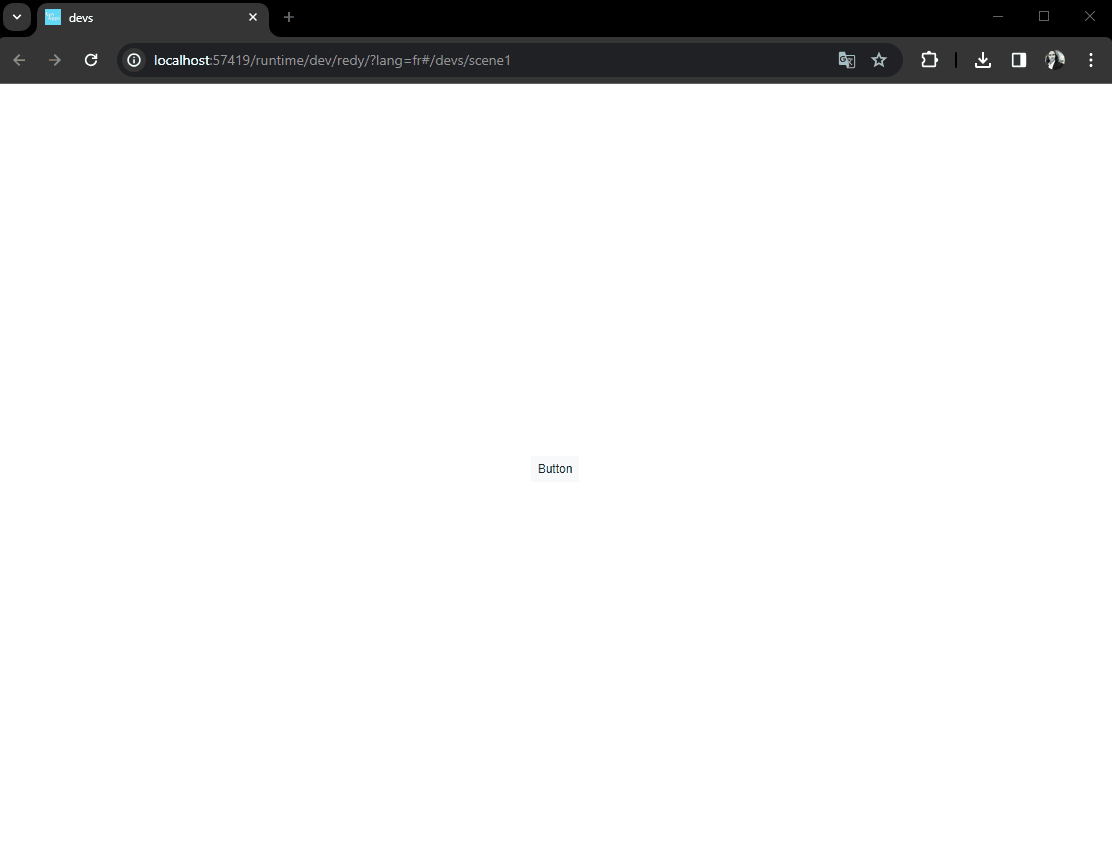Dans ce tutoriel, nous allons apprendre à configurer un acteur bouton afin qu’il ouvre un PDF dans un nouvel onglet.
Par convention, les PDF dans le REDY se situent à l’adresse : /WEB/IMG/nom-de-mon-pdf
Afficher un PDF dans un nouvel onglet
Étape 1 - Créer le bouton
Commençons par ajouter un acteur bouton qui servira à ouvrir le PDF.
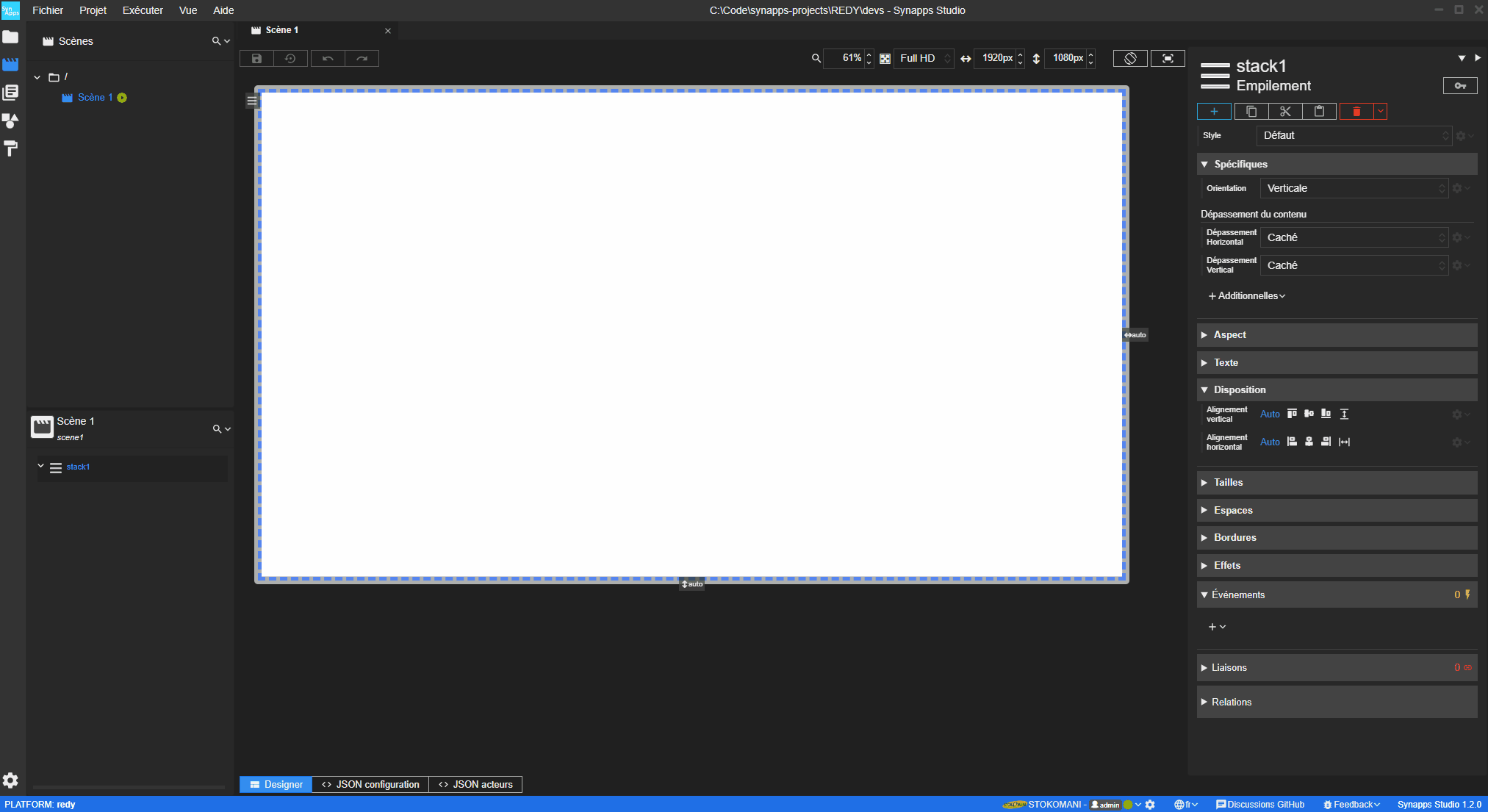
Étape 2 - Ajouter les additionnelles
Nous allons utiliser deux additionnelles de type texte afin de composer l’URL du PDF pour la renseigner au script du bouton.
Il y aura donc 2 additionnelles de type texte :
- La première se nomme wsid et représente l’identifiant qui permet au REDY d’authentifier la provenance de la requête.
- La seconde se nomme pdfName et représente le label du PDF dans le REDY.
📌 REMARQUE
Le nom du PDF dans le REDY n’est pas le nom de fichier du PDF mais le label qui lui est attribué dans le REDY.
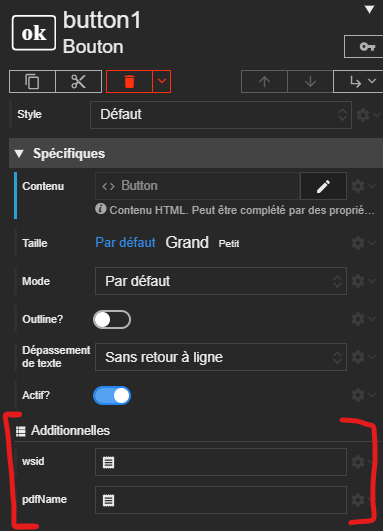
Étape 3 - Renseigner les additionnelles
Il faut renseigner à l’additionnelle wsid l’identifiant de session pour cela nous allons chercher sur l’objet Session via une liaison :
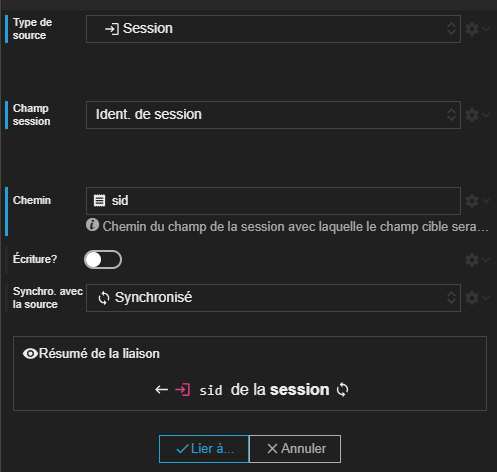
Pour l’additionnelle pdfName, il est nécessaire de renseigner à la main le label du fichier tel qu’il est présenté au sein du REDY. Dans notre exemple, le PDF a pour label : FILE0001~PDF.
Étape 4 - Ajout du script
Nous allons créer un nouveau script ‘onClick’ sur notre acteur bouton.
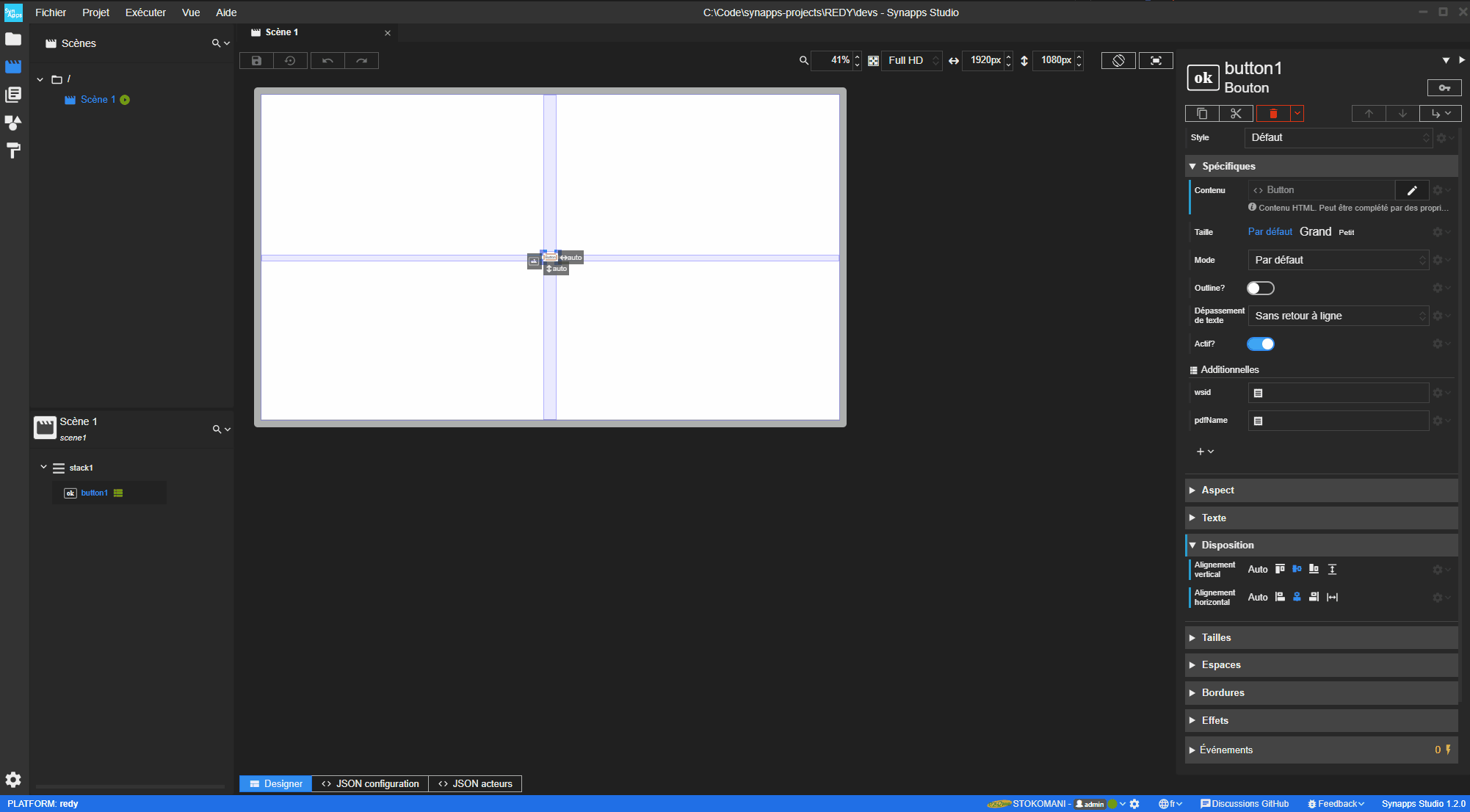
Nous allons ajouter dans le script le code suivant :
window.open(`WSID${this.additionals.wsid}/WEB/IMG/${this.additionals.pdfName}`)
Ce script permet de récupérer les valeurs des additionnelles créées précédemment afin de construire le chemin et d’ouvrir le PDF dans un nouvel onglet.
Résultat
Lors de l’éxécution de la Synapp dans un navigateur, le click sur le bouton devrait dorénavant ouvrir un nouvel onglet avec le PDF ciblé.
Conclusion
Au cours de ce tutoriel, nous avons appris a renseigner à des additionnelles des informations et à récupérer ces additionnelles dans un script afin d’ouvrir un PDF dans un nouvel onglet.
Scène du tutoriel
Vous pouvez copier/coller la scène réalisée dans ce tutoriel.
SYNAPPS-STUDIO-SCENE|{"config":{"key":"scene1","name":"Scène 1"},"leadActor":{"type":"layout/stack","key":"stack1","children":[{"type":"input/button","key":"button1","properties":{"content":"Button","horizontalAlignment":"middle","verticalAlignment":"middle"},"additionalDefs":{"wsid":{"type":"text"},"pdfName":{"type":"text"}},"additionals":{"pdfName":"FILE0001~PDF"},"bindings":{"additionals.wsid":"session@sid"},"events":{"onClick":["window.open(`/WSID${this.additionals.wsid}/WEB/IMG/${this.additionals.pdfName}`);","","console.log(this);"]}}]}}